Skrivebordspåminnelse er en gratis oppgaveplanlegger for Windows som tilbyrraske alternativer for å la brukere administrere oppgaver og å gjøre det effektivt. Du kan bruke denne applikasjonen til å holde oversikt over tapte, presserende og fremtidige oppgaver. Videre kan purringer settes på flere uker eller måneder før arrangementet, bare for å sikre at du aldri savner en viktig oppgave lenger.
For å komme i gang, klikk på Ny oppgave ikon. Andre alternativer inkluderer endre å redigere en oppgave, Ta vekk å slette en oppgave, og Marker som ferdig for å markere et arrangement som fullført. Du kan angi et søkeord i Filter -boks for å søke etter en bestemt oppgave.

Når du klikker på Ny oppgave ikonet, vises et nytt vindu. Du må oppgi detaljer om oppgaven i dette vinduet. For eksempel i toppen Dato -feltet, angi datoen da begivenheten forfaller. Du kan bruke Kalender for å hjelpe deg med datovalget. I Beskrivelse boks, gi informasjon om oppgaven. Du kan inkludere adresseinformasjon hvis du må nå et sted på den datoen. Du kan også tipse deg selv om arten av denne oppgaven. Velg hastegrad ved å klikke på det aktuelle alternativet i Hvor tidlig oppgaven haster. Ideen går ut på at jo større presserende, desto raskere blir påminnelsen. I gjenta , kan du sjekke det aktuelle alternativet avhengig av om du vil at oppgaven skal gjentas eller ikke. I Dagtid -feltet, spesifiser om klokkeslett er viktig eller ikke ved å klikke på det aktuelle alternativet Klikk OK for å lagre oppgaven.
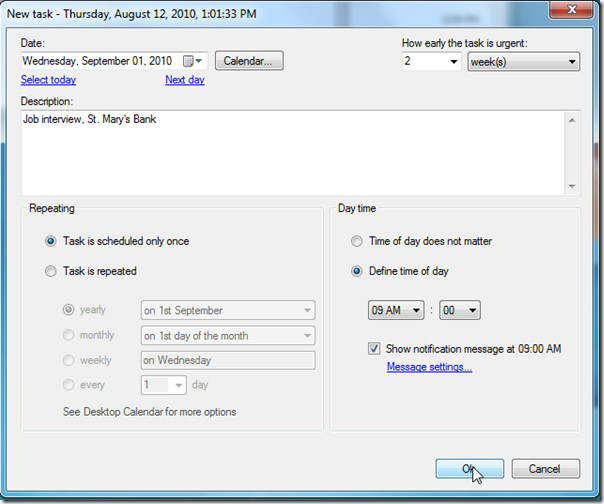
Når en varslingstid er over, søknadenvil vise en popup-melding som inneholder beskrivelsen av oppgaven. Det blir ikke ringt noen alarm for å intime brukeren. Etter at varselet er gitt, har brukeren tre alternativer: slette oppgaven, redigere oppgaven og sette opp påminnelse etter en spesifikk tidsperiode.
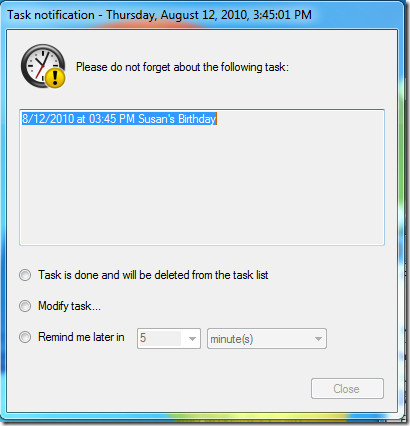
Applikasjonen minimerer ikke som standard i systemskuffen. Du må aktivere det fra Alternativer, du vil også finne mange andre innstillinger, for eksempel første ukedag og databaseplassering.
Den støtter Windows XP, Windows Vista og Windows 7, testing ble utført på Windows 7 x86-system.
Last ned påminnelse om skrivebordet









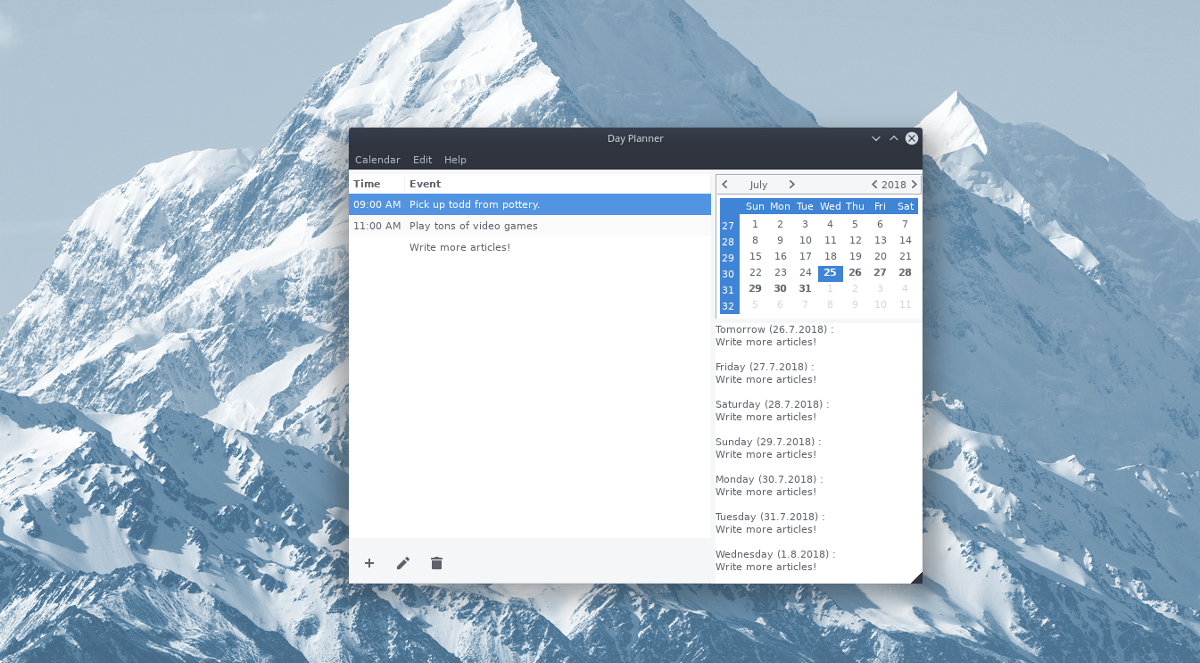
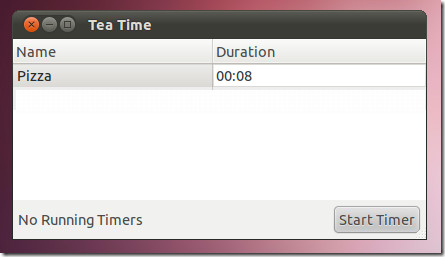


kommentarer